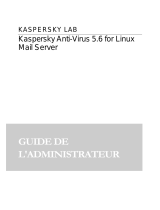La page est en cours de chargement...

Copyright ©2023 d'ESET, spol. s r.o.
ESET Server Security for Linux a été développé par ESET, spol. s r.o.
Pour plus d’informations, consultez le site https://www.eset.com.
Tous droits réservés. Aucune partie de cette documentation ne peut être reproduite, stockée dans un système de
restitution ou transmise sous quelque forme ou par quelque moyen que ce soit (électronique, mécanique,
photocopie, enregistrement, numérisation ou autre) sans l’autorisation écrite de l’auteur.
ESET, spol. s r.o. se réserve le droit de modifier les logiciels décrits sans préavis.
Assistance technique : https://support.eset.com
RÉV. 22/03/2023

1 Introduction 1 .......................................................................................................................................
1.1 Fonctionnalités principales du système 1 .........................................................................................
2 Configuration système requise 1 .........................................................................................................
2.1 Démarrage sécurisé 4 ....................................................................................................................
3 Installation 6 ........................................................................................................................................
3.1 Réinstallation 8 .............................................................................................................................
3.2 Désinstaller 8 ...............................................................................................................................
3.3 Déploiement en masse 8 ................................................................................................................
4 Activation d'ESET Server Security for Linux 13 ....................................................................................
4.1 Où se trouve ma licence ? 15 ..........................................................................................................
4.2 Vérification de l'état de l'activation 15 ............................................................................................
5 Mise à jour, mise à jour 16 ...................................................................................................................
5.1 Miroir de mise à jour 17 .................................................................................................................
5.2 Mises à jour automatiques du produit 18 .........................................................................................
6 Utilisation d'ESET Server Security for Linux 19 ....................................................................................
6.1 Tableau de bord 21 .......................................................................................................................
6.2 Aperçu général 23 .........................................................................................................................
6.3 Analyses 25 ..................................................................................................................................
6.3 Lancement d'une analyse à la demande depuis une fenêtre de terminal 26 .........................................................
6.3 Exclusions 28 .............................................................................................................................
6.3 Critères d'exclusions de détection 29 ...................................................................................................
6.4 Détections 29 ...............................................................................................................................
6.4 Quarantaine 30 ...........................................................................................................................
6.5 Fichiers envoyés 32 .......................................................................................................................
6.5 Soumettre un échantillon pour analyse 33 ..............................................................................................
6.6 Événements 34 .............................................................................................................................
6.7 Fichiers bloqués 35 .......................................................................................................................
7 Configuration 35 ..................................................................................................................................
7.1 Moteur de détection 36 .................................................................................................................
7.1 Cache local partagé 36 ...................................................................................................................
7.1 Exclusions 36 .............................................................................................................................
7.1 Exclusions des processus 38 .............................................................................................................
7.1 Exclusions de détection 39 ..............................................................................................................
7.1 Ajout ou modification d'une exclusion de détection 40 ................................................................................
7.1 Protection en temps réel du système de fichiers 42 ....................................................................................
7.1 Paramètres ThreatSense 43 .............................................................................................................
7.1 Autres paramètres ThreatSense 46 .....................................................................................................
7.1 Protection dans le cloud 47 ..............................................................................................................
7.1 Analyses des logiciels malveillants 49 ..................................................................................................
7.1 Analyse à distance (analyse ICAP) 50 ...................................................................................................
7.1 Niveaux de nettoyage 50 ................................................................................................................
7.2 Mettre à jour 51 ............................................................................................................................
7.3 Outils 51 ......................................................................................................................................
7.3 Serveur proxy 52 .........................................................................................................................
7.3 Interface Web 52 .........................................................................................................................
7.3 Écoute de l'adresse et du port 53 .......................................................................................................
7.3 Fichiers journaux 53 ......................................................................................................................
7.3 Planificateur 54 ...........................................................................................................................
7.4 Interface utilisateur 55 ..................................................................................................................
7.4 États 56 ...................................................................................................................................

8 Gestion à distance 56 ..........................................................................................................................
9 Sécurité des conteneurs 56 .................................................................................................................
10 Exemples de cas d'utilisation 57 ........................................................................................................
10.1 Intégration du serveur ICAP à EMC Isilon 57 ...................................................................................
10.2 Récupération d'informations sur un module 59 ...............................................................................
10.3 Planification d'une analyse 59 ......................................................................................................
11 Structure des fichiers et des dossiers 60 ...........................................................................................
12 Dépannage 63 ....................................................................................................................................
12.1 Collecte des journaux 64 ..............................................................................................................
12.2 Mot de passe oublié 65 ................................................................................................................
12.3 Échec des mises à jour 65 ............................................................................................................
12.4 Échec de la mise à niveau en raison des stratégies SELinux personnalisées 65 ..................................
12.5 Utilisation de l'indicateur noexec 66 ..............................................................................................
12.6 Démarrage impossible de la protection en temps réel 67 .................................................................
12.7 Désactivation de la protection en temps réel au démarrage 69 ........................................................
13 Glossaire 70 .......................................................................................................................................
14 Contrat de licence de l'utilisateur final 70 ..........................................................................................
15 Politique de confidentialité 82 ............................................................................................................

1
Introduction
Le moteur d'analyse de pointe d'ESET, qui présente une vitesse d'analyse et des taux de détection inégalés
combinés à une très petite empreinte, fait d'ESET Server Security for Linux (ESSL, anciennement ESET File Security
for Linux (EFS)) le meilleur choix pour les serveurs Linux.
Les fonctionnalités principales sont couvertes par l'analyseur à la demande et l'analyseur lors de l'accès
(Protection en temps réel du système de fichiers).
Le scanner à la demande peut être démarré via l'interface de ligne de commande, l'interface web ou l'outil de
planification automatique du système d'exploitation (par exemple, cron). Le terme à la demande fait référence
aux objets du système de fichiers en cours d'analyse à la demande de l'utilisateur ou du système.
L'analyseur lors de l'accès est appelé chaque fois qu'un utilisateur ou un système d'exploitation tente d'accéder à
des objets du système de fichiers. Une analyse est donc déclenchée par toute tentative d'accès aux objets du
système de fichiers.
Fonctionnalités principales du système
• Programme de mise à jour automatique du produit
• Interface web repensée pour gérer et obtenir facilement un aperçu de la sécurité de votre système
• Analyse lors de l'accès par le module léger dans le noyau d'ESET
• Journaux d'analyse complets
• Page de configuration repensée, conviviale avec barre de recherche
• Prise en charge de SELinux
• Quarantaine
• Gérable via ESET PROTECT
• Protection dans le cloud
• Sécurité des conteneurs
• ESET Enterprise Inspector assistance technique
Configuration système requise
Liens rapides : Systèmes d'exploitation pris en charge, Navigateurs pris en charge et Systèmes de fichiers pris en
charge
Configuration matérielle requise
La configuration matérielle dépend du rôle serveur. La configuration matérielle minimale suivante est requise

2
pour l'installation :
• Processeur Intel/AMD x64
• 700 Mo d'espace disque disponible
• Glibc 2.17 ou version ultérieure
• Versions 3.10.0 et ultérieures du noyau du système d'exploitation Linux
• Paramètre régional de codage en_US.UTF-8
Systèmes d'exploitation pris en charge
ESET Server Security for Linux (ESSL) a été testé et est pris en charge par les dernières versions mineures des
systèmes d'exploitation répertoriés. Mettez à jour votre système d'exploitation avant d'installer ESSL.
Système d'exploitation 64 bits
Démarrage
sécurisé pris en
charge
Prise en
charge de
SELinux
Remarque
RedHat Entreprise Linux
(RHEL) 7 ✔ ✔ L'installation de la politique du module ESSL
SELinux nécessite celle du package selinux-
policy-devel. Pour démarrer le système
d'exploitation sans le module SELinux d'ESSL,
utilisez le paramètre de noyau
eset_selinux=0 lors du démarrage du
système d'exploitation.
RedHat Entreprise Linux
(RHEL) 8 ✔ ✔
CentOS 7 ✔ ✔
Ubuntu Server 18.04 LTS ✔
Ubuntu Server 20.04 LTS ✔
Debian 10 ✔
Debian 11 ✔
SUSE Linux Enterprise Server
(SLES) 12 ✔
SUSE Linux Enterprise Server
(SLES) 15 ✔
Oracle Linux 8
✔
(noyau de stock
uniquement)
Si le noyau Unbreakable Enterprise Kernel est
utilisé, le package kernel-uek-devel doit être
installé manuellement. Dans ce cas, le
démarrage sécurisé n'est pas pris en charge.
Amazon Linux 2
ESSL doit également s'exécuter sur les distributions Linux open source les plus récentes et les plus souvent
utilisées si la configuration matérielle requise ci-dessus est respectée et les dépendances logicielles ne sont pas
absentes dans la distribution Linux utilisée.
Les distributions Linux avec les noyaux ELREPO et AWS ne sont pas prises en charge.
RHEL avec le « profil de protection pour les systèmes d'exploitation à usage général (OSPP, Protection
Profile for General Purpose Operating Systems) » n'est pas pris en charge.

3
Gestion à distance via ESET PROTECT.
Navigateurs pris en charge
L'interface web d'ESSL fonctionne uniquement dans les versions pour postes de travail des navigateurs suivants :
• Google Chrome
• Mozilla Firefox
• Microsoft Edge
• Safari
Si vous rencontrez des problèmes d'affichage dans l'interface web d'ESSL, veillez à utiliser la dernière version des
navigateurs répertoriés ci-dessus.
Systèmes de fichiers pris en charge
ESET Server Security for Linux (ESSL) a été testé et est pris en charge sur les systèmes de fichiers suivants :
Système de fichiers Appareils locaux Appareils amovibles Réseau
Btrfs ✔
FAT ✔
VFAT ✔ ✔
exFAT ✔ ✔
F2FS ✔
ext4 (version 2, version 3) ✔ ✔
JFS ✔
NTFS ✔ ✔
UDF ✔
XFS ✔
ZFS ✔
EncFS ✔
FUSE (snap, appimage) ✔
tmpfs ✔
Client NFS (version 3, version 4) ✔
SMB (GVfs, CIFS) ✔
SSHFS ✔

4
Démarrage sécurisé
Pour utiliser la protection en temps réel du système de fichiers sur un ordinateur sur lequel le démarrage sécurisé
est activé, le module de noyau ESET Server Security for Linux (ESSL) doit être signé avec une clé privée. La clé
publique correspondante doit être importée dans UEFI. ESSL version 8 contient un script de signature intégré qui
fonctionne en mode interactif ou non interactif..
Utilisez l’utilitaire mokutil pour vérifier que le démarrage sécurisé est activé sur la machine. Exécutez la
commande suivante à dans une fenêtre de terminal en tant qu’utilisateur avec privilèges :
mokutil --sb-state
Mode interactif
Si vous ne disposez pas d'une clé publique et d'une clé privée pour signer le module de noyau, le mode interactif
peut générer de nouvelles clés et signer le module de noyau. Il permet également d’inscrire les clés générées dans
UEFI.
1. Exécutez la commande suivante dans une fenêtre de terminal en tant qu’utilisateur avec privilèges :
/opt/eset/efs/lib/install_scripts/sign_modules.sh
2. Lorsque le script vous demande les clés, saisissez n, puis appuyez sur Entrée.
3. Lorsque vous êtes invité à générer de nouvelles clés, saisissez y, puis appuyez sur Entrée. Le script signe le
module de noyau avec la clé privée générée.
4. Pour inscrire la clé publique générée dans UEFI de manière semi-automatique, saisissez y, puis appuyez
sur Entrée. Pour effectuer l’inscription manuellement, saisissez n, appuyez sur Entrée, puis suivez les
instructions à l’écran.
5. Lorsque vous y êtes invité, saisissez le mot de passe de votre choix. Mémorisez-le, car vous en aurez
besoin pour terminer l’inscription (approbation de la nouvelle clé propriétaire de la machine [MOK]) dans
UEFI.
6. Pour enregistrer les clés générées sur votre disque dur en vue d’une utilisation ultérieure, saisissez y,
entrez le chemin d’accès à un répertoire, puis appuyez sur Entrée.
7. Pour redémarrer l'ordinateur et accéder à UEFI, saisissez y lorsque vous y êtes invité, puis appuyez sur
Entrée.
8. Appuyez sur une touche dans les 10 secondes lorsque vous êtes invité à accéder à UEFI.
9. Sélectionnez Enroll MOK (Inscrire MOK), puis appuyez sur Entrée.
10. Sélectionnez Continue (Continuer), puis appuyez sur Entrée.
11. Sélectionnez Yes (Oui), puis appuyez sur Entrée.

5
12. Pour terminer l’inscription et redémarrer l’ordinateur, saisissez le mot de passe défini à l’étape 5, puis
appuyez sur Entrée.
Mode non interactif
Utilisez ce mode si une clé privée et une clé publique sont disponibles sur l’ordinateur cible.
Syntaxe : /opt/eset/efs/lib/install_scripts/sign_modules.sh [OPTIONS]
Options -
forme courte Options - forme longue Description
-d --public-key Définir le chemin d’accès à une clé publique au format DER à utiliser
pour la signature
-p --private-key Définir le chemin d’accès à la clé privée à utiliser pour la signature
-k --kernel Définir le nom du noyau dont les modules doivent être signés. S’il n’est
pas spécifié, le noyau actuel est sélectionné par défaut.
-a --kernel-all Signer (et créer) les modules de noyau sur tous les noyaux existants
contenant des en-têtes
-h --help Afficher l'aide
1. Exécutez la commande suivante dans une fenêtre de terminal en tant qu’utilisateur avec privilèges :
/opt/eset/efs/lib/install_scripts/sign_modules.sh -p <path_to_private_key> -
d <path_to_public_key>
Remplacez <path_to_private_key> et <path_to_public_key> par le chemin d'accès à une clé privée et
une clé publique, respectivement.
2. Si la clé publique fournie n’est pas encore inscrite dans UEFI, exécutez la commande suivante en tant
qu’utilisateur avec privilèges :
mokutil --import <path_to_public_key>
<path_to_public_key> represents the provided public key.
3. Redémarrez l’ordinateur, accédez à UEFI, sélectionnez Enroll MOK > Continue > Yes.
Gestion de plusieurs appareils
Supposons que vous gérez plusieurs ordinateurs qui utilisent le même noyau Linux et dont la même clé publique
est inscrite dans UEFI. Dans ce cas, vous pouvez signer le module de noyau ESSL sur l’une de ces machines
contenant la clé privée et transférer ensuite le module de noyau signé vers les autres ordinateurs. Une fois la
signature effectuée :
1. Copiez/collez le module de noyau signé depuis /lib/modules/<kernel-
version>/eset/eea/eset_rtp dans le même chemin sur les ordinateurs cibles.
2. Appelez depmod <kernel-version> sur les ordinateurs cibles.
3. Redémarrez ESET Server Security for Linux sur l’ordinateur cible pour mettre à jour la table des modules.

6
Exécutez la commande suivante en tant qu’utilisateur avec privilèges :
systemctl restart efs
Dans tous les cas, remplacez <kernel-version> par la version du noyau correspondante.
Installation
ESET Server Security for Linux (ESSL) est distribué sous la forme d'un fichier binaire (
.bin
).
Assurez-vous qu'aucun autre programme antivirus n'est installé sur votre ordinateur. Si deux solutions
antivirus ou plus sont installées sur un seul ordinateur, elles peuvent entrer en conflit les uns avec les
autres. Nous recommandons de désinstaller tout autre antivirus de votre système.
Mise à jour de votre système d’exploitation
Vérifiez que les dernières mises de votre système d'exploitation sont installées avant d'installer ESET Server
Security for Linux.
Supprimer
Si ESET File Security for Linux version 4.x est installé sur votre ordinateur, désinstallez-le. la ESET Server
Security for Linux n'est pas compatible avec la ESET File Security for Linux version 4.x.
Si vous utilisiez ESET Remote Administrator pour gérer ESET File Security for Linux version 4, effectuez une
mise à niveau vers ESET Security Management Center puis vers ESET PROTECT pour gérer à distance ESSL.
Installation via le terminal
Pour installer ou mettre à niveau votre produit, exécutez le script de distribution ESET avec les privilèges root
pour la distribution de système d'exploitation appropriée :
• ./efs.x86_64.bin
• sh ./efs.x86_64.bin
Afficher les arguments de ligne de commande disponibles

7
Pour afficher les paramètres (arguments) disponibles du fichier binaire ESET Server Security for Linux, exécutez la
commande suivante dans une fenêtre de terminal :
bash ./efs.x86_64.bin -h
Paramètres disponibles
Forme
courte Forme longue Description
-h --help Afficher les arguments de la ligne de commande
-n --no-install Ne pas installer après la décompression
-y --accept-license Ne pas afficher la licence ; celle-ci a été acceptée
-f --force-install Forcer l'installation via le gestionnaire de package sans le demander
à l'utilisateur
-g --no-gui Ne pas configurer/démarrer l'interface utilisateur graphique après
l'installation
-u --unpack-ertp-sources Décompresser les sources du module du noyau de la protection en
temps réel du système de fichiers ESET sans effectuer d’installation
Obtention du package d'installation .deb ou .rpm
Pour obtenir un package d'installation .deb ou .rpm adapté à votre système d'exploitation, exécutez le
script de distribution ESET avec l'argument de ligne de commande « -n » :
sudo ./efs.x86_64.bin -n
ou
sudo sh ./efs.x86_64.bin -n
Pour voir les dépendances du package d'installation, exécutez l'une des commandes suivantes :
• dpkg -I <deb package>
• rpm -qRp <rpm package>
Suivez les instructions à l'écran. Une fois que vous avez accepté le contrat de licence du produit, l'installation
s'effectue et affiche les identifiants de connexion de l'interface web.
Le programme d'installation vous informe en cas de problème de dépendance.
Installation via ESET PROTECT
Pour déployer ESET Server Security for Linux à distance sur votre ordinateur, reportez-vous à la section
Installation du logiciel ESET PROTECT de l'aide en ligne.
En cas de besoin, activez l'interface web à distance.
Activation d'ESET Server Security for Linux
Pour activer les mises à jour régulières des modules de détection, activez ESET Server Security for Linux
Applications tierces
Vous trouverez un résumé des applications tierces utilisées par ESET Server Security for Linux dans le fichier
NOTICE_mode stocké dans /opt/eset/efs/doc/modules_notice/.

8
Réinstallation
Si l'installation rencontre un problème pour une raison quelconque, réexécutez le programme d’installation. Vos
paramètres resteront intacts.
Désinstaller
Pour désinstaller votre produit ESET, utilisez la fenêtre du terminal en tant que superutilisateur pour exécuter la
commande de suppression des packages correspondant à votre distribution Linux.
distributions basées sur Ubuntu/Debian :
• apt remove efs
• dpkg remove efs
Distributions Red Hat :
• yum remove efs
• dnf remove efs
• rpm -e efs
Distributions Red Hat :
• zypper remove efs
• rpm -e efs
Déploiement en masse
Cette rubrique donne une vue d'ensemble générale du déploiement en masse d'ESET Server Security for Linux via
Puppet, Chef et Ansible. Les blocs de code ci-dessous ne contiennent que des exemples de base de l'installation
des packages. Ils peuvent être différents d'une distribution Linux à l'autre.
Sélection du package
Avant de commencer le déploiement en masse d'ESET Server Security for Linux, vous devez choisir quel package
utiliser. ESET Server Security for Linux est distribué sous la forme d'un package .bin. Vous pouvez toutefois obtenir
un package deb/rpm en exécutant le script de distribution ESET avec l'argument de ligne de commande "-n".
Puppet
Conditions préalables
• Package bin ou deb/rpm disponible sur puppet-master
• puppet-agent connecté à puppet-master

9
Package bin
Étapes du déploiement :
• copier le package d'installation bin sur les machines souhaitées
• exécuter le package d'installation bin
Exemple de manifeste Puppet
node default {
file {"/tmp/efs-8.0.1081.0.x86_64.bin":
mode => "0700",
owner => "root",
group => "root",
source => "puppet:///modules/efs/efs-8.0.1081.0.x86_64.bin"
}
exec {"Execute bin package installation":
command => '/tmp/efs-8.0.1081.0.x86_64.bin -y -f'
}
}
Package Deb/rpm
Étapes du déploiement :
• copier le package d'installation deb/rpm selon la famille de distribution sur les machines souhaitées
• exécuter le package d'installation deb/rpm
Dépendances
Les dépendances doivent être résolues avant de démarrer l'installation.

10
Exemple de manifeste Puppet
node default {
if $osfamily == 'Debian' {
file {"/tmp/efs-8.0.1081.0.x86_64.deb":
mode => "0700",
owner => "root",
group => "root",
source => "puppet:///modules/efs/efs-8.0.1081.0.x86_64.deb"
}
package {"efs":
ensure => "installed",
provider => 'dpkg',
source => "/tmp/efs-8.0.1081.0.x86_64.deb"
}
}
if $osfamily == 'RedHat' {
file {"/tmp/efs-8.0.1081.0.x86_64.rpm":
mode => "0700",
owner => "root",
group => "root",
source => "puppet:///modules/efs/efs-8.0.1081.0.x86_64.rpm"
}
package {"efs":
ensure => "installed",
provider => 'rpm',
source => "/tmp/efs-8.0.1081.0.x86_64.rpm"
}
}
}
Chef
Conditions préalables
• Package bin ou deb/rpm disponible sur le serveur Chef
• Client Chef connecté au serveur Chef
Package bin
Étapes du déploiement :
• copier le package d'installation bin sur les machines souhaitées
• exécuter le package d'installation bin

11
Exemple de recette Chef
cookbook_file '/tmp/efs-8.0.1084.0.x86_64.bin' do
source 'efs-7.0.1084.0.x86_64.bin'
owner 'root'
group 'root'
mode '0700'
action :create
end
execute 'package_install' do
command '/tmp/efs-8.0.1084.0.x86_64.bin -y -f'
end
Package Deb/rpm
Étapes du déploiement :
• copier le package d'installation deb/rpm selon la famille de distribution sur les machines souhaitées
• exécuter le package d'installation deb/rpm
Dépendances
Les dépendances doivent être résolues avant de démarrer l'installation.
Exemple de recette Chef
cookbook_file '/tmp/efs-8.0.1084.0.x86_64.deb' do
source 'efs-8.0.1084.0.x86_64.deb'
owner 'root'
group 'root'
mode '0700'
action :create
only_if { node['platform_family'] == 'debian'}
end
cookbook_file '/tmp/efs-8.0.1084.0.x86_64.rpm' do
source 'efs-8.0.1084.0.x86_64.rpm'
owner 'root'
group 'root'
mode '0700'
action :create
only_if { node['platform_family'] == 'rhel'}
dpkg_package 'efsu' do
source '/tmp/efs-8.0.1084.0.x86_64.deb'
action :install
only_if { node['platform_family'] == 'debian'}
end
rpm_package 'efsu' do
source '/tmp/efs-8.0.1084.0.x86_64.rpm'
action :install
only_if { node['platform_family'] == 'rhel'}
end

12
Ansible
Conditions préalables
• Package bin ou deb/rpm disponible sur le serveur Ansible
• Accès ssh aux machines cibles
Package bin
Étapes du déploiement :
• copier le package d'installation bin sur les machines souhaitées
• exécuter le package d'installation bin
Exemple de tâche Playbook
....
- name: "INSTALL: Copy configuration json files"
copy:
src: efs-8.0.1084.0.x86_64.bin
dest: /home/ansible/
- name : "Install product bin package"
shell: bash ./efs-8.0.1084.0.x86_64.bin -y -f -g
.....
Package Deb/rpm
Étapes du déploiement :
• copier le package d'installation deb/rpm selon la famille de distribution sur les machines souhaitées
• exécuter le package d'installation deb/rpm

13
Exemple de tâche Playbook
....
- name: "Copy deb package to VM"
copy:
src: ./efs-8.0.1085.0.x86_64.deb
dest: /home/ansible/efs-8.0.1085.0.x86_64.deb
owner: ansible
mode: a+r
when:
- ansible_os_family == "Debian"
- name: "Copy rpm package to VM"
copy:
src: ./efs-8.0.1085.0.x86_64.rpm
dest: /home/ansible/efs-8.0.1085.0.x86_64.rpm
owner: ansible
mode: a+r
when:
- ansible_os_family == "RedHat"
- name: "Install deb package"
apt:
deb: /home/ansible/efs-8.0.1085.0.x86_64.deb
state: present
when:
- ansible_os_family == "Debian"
- name: "Install rpm package"
yum:
name: /home/ansible/efs-8.0.1085.0.x86_64.rpm
state: present
when:
- ansible_os_family == "RedHat"
....
Activation d'ESET Server Security for Linux
Activez ESET Server Security for Linux (ESSL) à l'aide d'une licence obtenue après de votre distributeur ESET.
Activation à l'aide de l'interface web
1. Connectez-vous à l'interface web.
2. Cliquez sur Aperçu général > Licence.
3. La méthode d'activation de votre choix :
• Activation avec une clé de licence : pour les utilisateurs ayant acheté une clé de licence ESET Server
Security for Linux.
• ESET Business Account : pour les utilisateurs enregistrés ESET Business Account (EBA) qui disposent d'une
licence ESET Server Security for Linux importée dans EBA. Vos nom d’utilisateur et mot de passe EBA (ou
ESET MSP Administrator ou EMA)) sont requis.
• Licence hors ligne : utilisez cette option si le ESET Server Security for Linux ne peut pas se connecter à
Internet. ESSL sera utilisé dans un environnement hors connexion.

14
• Console de gestion ESET
Si la licence arrive à expiration, vous pouvez la remplacer par une autre au même emplacement.
Utilisation des informations d’identification de connexion EBA ou EMA pour activer ESSL
1. Connectez-vous à l'interface web.
2. Cliquez sur Aperçu général > Licence, puis sélectionnez ESET Business Account.
3. Saisissez vos informations d’identification de connexion EBA ou EMA.
4. Si une seule licence ESSL (ou ESET File Security for Linux) se trouve dans votre compte EBA ou EMA et
qu’aucun site n’est créé, l’activation s'effectue immédiatement. Sinon, vous devez sélectionner une licence ou
un site spécifique (groupe de licences) pour activer ESSL.
5. Cliquez sur Activer.
Activation à l'aide du terminal
Ayez recours à l'utilitaire /opt/eset/efs/sbin/lic en tant qu'utilisateur privilégié pour activer ESET Server
Security for Linux à partir d'une fenêtre de terminal.
Syntax: /opt/eset/efs/sbin/lic/opt/eset/efs/bin/quar [OPTIONS]
EXEMPLES
Les commandes suivantes doivent être exécutées en tant qu'utilisateur privilégié.
Activation à l'aide d'une clé de licence
/opt/eset/efs/sbin/lic -k XXXX-XXXX-XXXX-XXXX-XXXX
ou
/opt/eset/efs/sbin/lic --key XXXX-XXXX-XXXX-XXXX-XXXX
où XXXX-XXXX-XXXX-XXXX-XXXX correspond à votre clé de licence ESET Server Security for Linux.
Activation à l’aide d’un compte EBA ou EMA
1. Exécutez
/opt/eset/efs/sbin/lic -u your@username
où your@username correspond au nom d’utilisateur de votre compte EBA ou EMA.
2. Saisissez votre mot de passe, puis appuyez sur Entrée.
3. Si une seule licence ESSL se trouve dans votre compte EBA ou EMA et qu’aucun site n’est créé,
l’activation s'effectue immédiatement. Sinon, la liste des licences ESSL et des sites (groupe de licences)
s’affiche.
4. Exécutez l'une des commandes suivantes :
/opt/eset/efs/sbin/lic -u your@username -p XXX-XXX-XXX
où XXX-XXX-XXX correspond à un ID de licence public entre crochets en regard de chaque licence dans la
liste affichée auparavant.
/opt/eset/efs/sbin/lic -u your@username -i site_ID
où site_ID correspond à une chaîne alphanumérique entre crochets en regard de chaque site dans la
liste affichée auparavant.
5. Saisissez votre mot de passe, puis appuyez sur Entrée.
Activation d' à l’aide d'ESET PROTECT
Connectez-vous à l'interface web d'ESET PROTECT, accédez à Tâches client > Activation du produit, puis suivez les
instructions sur l'activation du produit.

15
Une fois l'activation terminée, accédez à l'interface web pour lancer l'analyse initiale de votre système ou pour
configurer ESET Server Security for Linux.
Où se trouve ma licence ?
Si vous avez acheté une licence, vous avez dû recevoir deux e-mails d'ESET. Le premier e-mail contenait des
informations sur le portail ESET Business Account. Le second e-mail comportait des informations sur votre clé de
licence (XXXXX-XXXXX-XXXXX-XXXXX-XXXXX) ou votre nom d'utilisateur (EAV-xxxxxxxxxx), votre mot de passe, le
cas échéant, votre identifiant de licence publique (xxx-xxx-xxx), le nom de votre produit (ou liste de produits) et la
quantité.
Je possède un nom d'utilisateur et un mot de passe
Si vous disposez d'un nom d'utilisateur et d'un mot de passe, convertissez-les en clé de licence sur la page de
conversion de licences d'ESET Business Account :
https://eba.eset.com/LicenseConverter
Vérification de l'état de l'activation
Pour afficher l'état de l'activation et la validité de la licence, utilisez l'utilitaire lic. Exécutez les commandes
suivantes en tant qu'utilisateur privilégié :
Syntax: /opt/eset/efs/sbin/lic/opt/eset/efs/bin/quar [OPTIONS]
Les commandes suivantes doivent être exécutées par un utilisateur privilégié :
/opt/eset/efs/sbin/lic -s
ou
/opt/eset/efs/sbin/lic --status
Sortie lorsque le produit est activé :
Status: Activated
Public Id: ABC-123-DEF
License Validity: 2020-03-29
Sortie lorsque le produit n'est pas activé :
Status: Not activated
Si ESET Dynamic Threat Defense est activé pour l’instance spécifique d’ESET Server Security for Linux, la sortie
affiche les détails de la licence associée.
Pour afficher l’ID de siège dans la version 8.1 ou une version ultérieure, si le service client ESET le demande,
exécutez :
/opt/eset/efs/sbin/lic -s --with-details

16
Mise à jour et mise à niveau
Mettre à jour les modules
Les modules du produit, notamment les modules de détection, sont mis à jour automatiquement.
Pour mettre manuellement à jour les modules de détection, cliquez sur Mise à jour du module > Vérifier et
mettre à jour.
Si une mise à jour d'ESET Server Security for Linux n'est pas stable, rétablissez l'état antérieur des mises à jour du
module. Cliquez sur Aperçu général > Mise à jour du module > Restauration du module, sélectionnez la durée
souhaitée, puis cliquez sur Restaurer maintenant.
Pour mettre à jour tous les modules du produit à partir d'une fenêtre de terminal, exécutez la commande
suivante :
/opt/eset/efs/bin/upd -u
Mise à jour et restauration via le terminal
Options -
forme
courte
Options - forme longue Description
-u --update Mettre à jour les modules
-c --cancel Annuler le téléchargement des modules
-e --resume Débloquer les mises à jour
-r --rollback=VALUE Rétablit l'instantané le plus ancien du module de scanner et bloque
toutes les mises à jour pendant les heures VALUE
-l --list-modules Afficher la liste des modules du produit
--check-app-update Vérifier la disponibilité d'une nouvelle version du produit dans le
répertoire
--download-app-update Télécharger la nouvelle version du produit si elle est disponible
--perform-app-update Télécharger et installer la nouvelle version du produit si elle est
disponible
--accept-license Accepter les modifications des termes de la licence
Limite de l'utilitaire upd
L'utilitaire upd ne peut pas être utilisé pour modifier la configuration du produit.
Pour arrêter les mises à jour pendant 48 heures et revenir à la capture la plus ancienne du module de
scanner, exécutez la commande suivante en tant qu'utilisateur privilégié :
sudo /opt/eset/efs/bin/upd --rollback=48
Pour reprendre les mises à jour automatiques du module de scanner, exécutez la commande suivante en
tant qu'utilisateur privilégié :
sudo /opt/eset/efs/bin/upd --resume
Pour effectuer une mise à jour à partir d'un serveur miroir disponible à l'adresse IP "192.168.1.2" et sur le
port "2221", exécutez la commande suivante en tant qu'utilisateur privilégié :
sudo /opt/eset/efs/bin/upd --update --server=192.168.1.2:2221
1/90